2.3.1
De docent is in staat om kleine storingen zelf te benoemen en/of te verhelpen
Hieronder beschrijf ik storingen waar ik wel eens mee te maken heb. Op het Regius College is alles omtrent ICT goed geregeld en komen verdere storingen weinig voor. Als er zich schoolbrede storingen voordoen worden de docenten altijd goed geïnformeerd en op de hoogte gehouden van hoe dit op gelost gaat worden. Bovendien hebben we hele fijne ICT-collega’s waar je altijd terecht kunt.
* Problemen met inloggen
Op het Regius College hebben alle collega’s een code van 3 letters (dit is ook je roostercode en de letters van je emailadres) en een wachtwoord. Dit is aan je gegevens gekoppeld waardoor je als docent toegang hebt tot de digitale omgevingen en printers op school. Ik gebruik deze gegevens ook voor al mijn werkgerelateerde websites waarvoor ik een gebruikersnaam en wachtwoord nodig heb. Wanneer het niet lukt om in te loggen dan komt dit vaak doordat ik het wachtwoord verkeerd intyp of vergeten ben. Een nieuw wachtwoord aanmaken is dan vaak de beste oplossing. Het kan ook zijn dat er een storing is in het systeem. Over het algemeen wordt dit snel opgelost door onze ICT-collega’s. Om in te loggen op SOM wordt ook gebruik gemaakt van een token. Als er geen storing in het systeem is, lukt dit bij mij altijd.
* Geen WiFi
Tegenwoordig werk ik elke les digitaal. Wanneer de WiFi niet werkt heeft dit gevolgen voor mijn les. Uiteraard controleer ik of er verbinding is met de WiFi. Soms helpt het om de verbinding te verbreken en weer opnieuw te maken. Het opnieuw opstarten van de computer wil ook nog wel eens helpen. Gelukkig zitten de ICT-collega’s op dezelfde verdieping als waar ik lesgeef en is een loopje hierheen zo gemaakt.
* Geen beeld
Het kan zijn dat je wel beeld hebt op je chromebook, maar niet op het digibord of andersom. Uiteraard controleer ik dan eerst of digibord en chromebook op elkaar aangesloten zijn met de kabel. Als dit de oorzaak is heb je wel beeld op je chromebook, maar is het beeld van het digibord blauw. Wanneer dit goed aangesloten zit kan het zijn dat er iets aan de hand is met het projecteren. Door middel van de windowsknop en de P is dit op te lossen.
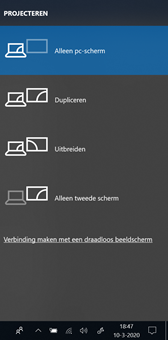
* Geen geluid
Met de vorige chromebooks was er 1 kabel die je hiervoor moest controleren en de stand-by knop aan de zijkant van het digibord. Als deze rood was deed het geluid het niet. Dan waren er ook nog 3 draaiknoppen waarmee je het volume kon regelen. Deze moesten uiteraard wel open staan om geluid te krijgen.
Sinds dit schooljaar hebben alle docenten een nieuw chromebook gekregen; een IBM ThinkPad. Geen kabels en draaiknoppen meer, maar het geluid werkt via de kabel waarmee je je chromebook aansluit op het digibord. Enige wat je dan moet controleren is of het geluid op je chromebook aan staat.